快速开始使用
介绍
- 不同于其它低代码平台的新建菜单、下一步、下一步、下一步即可创建好一个模块,Microi吾码面向开发者,采用传统开发思维流程来创建模块
- 方式1:先在平台【表单引擎】创建表、再设计表单、再创建模块并关联表单
- 方式2:先在【数据库管理工具(如Navicat)】中创建物理表、再到平台【表单引擎】加载物理表、再设计表单、再创建模块并关联表单
- 一张物理表可以被多个【模块引擎】进行关联设计模块
- 一张物理表可以被多个【流程引擎】进行关联流程审批
- 一张物理表可以被多个【报表引擎】进行关联设计虚拟报表
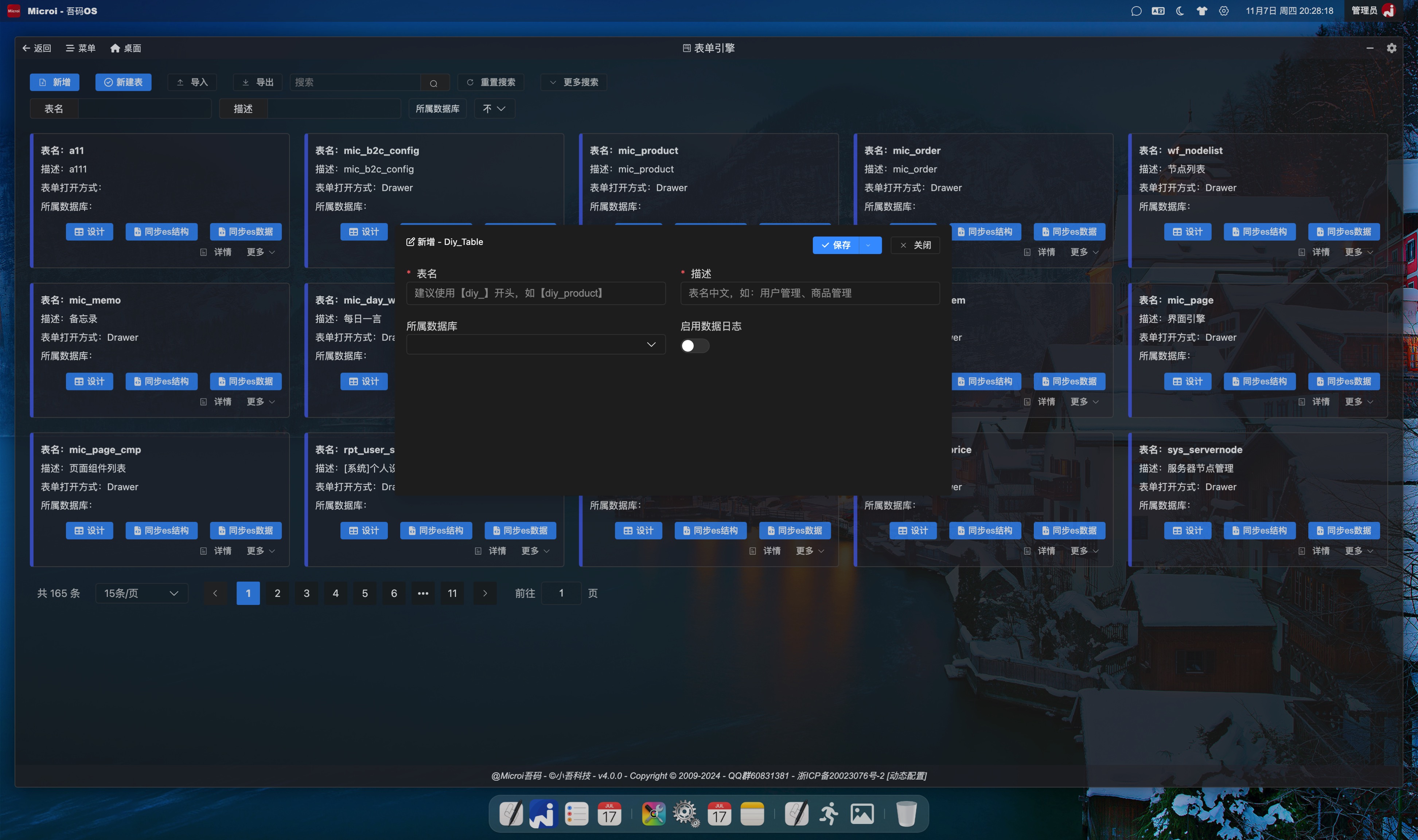
方式1:创建一张物理表
- 进入【表单引擎】模块,新增一条数据即会自动往数据库新建一张物理表
- 多数据库时可选择指定在哪个数据库创建表(不选择则是主库)
方式2:创建一张物理表
- 进入【数据库管理工具(如Navicat)】新增一张物理表,并新增需要的字段
- 如果是主库:进入平台【表单引擎】,在【非Diy表】下拉框中选择刚刚创建的物理表,点击【加载为Diy表】,此时表格会自动生成一条数据
- 如果是扩展库:进入平台【数据库扩展】,新增或查看扩展库那条数据,在【非Diy表】下拉框中选择刚刚创建的物理表,点击【加载为Diy表】,此时平台【表单引擎】会自动生成一条数据
3、设计表单
- 查看在表单引擎中创建的数据,操作栏点击【设计】,即可进入表单设计器
- 每拖一个字段控件则会立即往数据库添加一个物理字段,之后的每次保存都是修改字段
4、创建一个菜单(模块)
- 进入【模块引擎】,新增一条数据,选择打开方式为【Diy】,选择刚刚创建的物理表,选择模板为【搜索+表格】或【搜索+卡片】(可扩展更多模板)
- 更多配置玩法见平台文档【模块引擎.md】
5、进入刚刚创建的菜单
- 进入菜单后即可看到增、删、改、查功能已全部就绪
- 若看不到菜单,可能是自动给admin角色赋值权限出错,或其它角色无权限查看,去平台【角色管理】配置一下权限即可